Лесно създаване на една маса в Microsoft приложение дума
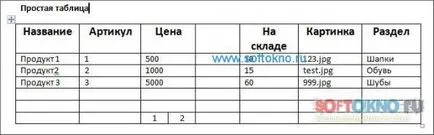
Ние вече разберете как да създадете таблица в приложението Excel. Сега за малко урок за създаването му в "Словото". Това програмата Excel, както и в Microsoft Word приложение, направи една маса в новия документ, по-лесно за никъде, ще видите това, когато една малка статия.
Какво искаш да научи този урок:
Да се премине към създаване на таблица в Word.
1. Отворете приложението Microsoft Word
2. Кликнете върху "Добавяне", след което иконата на "маса"
3. Появява Имайте предвид, че след като кликнете върху иконата на масата, създаване на шаблона. За шаблон на електронна таблица с готови редове и клетки. просто задръжте курсора на мишката върху желания площада и натиснете левия бутон на мишката.
Цифрата показва как да вмъкнете таблица в "Уорд" 6-клетъчни линии и 7
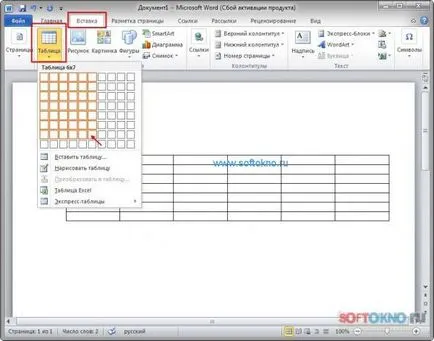
4. За да завършат на масата, да се движат курсора на мишката в желаната клетка е достатъчно и клавиатурата, за да въвеждате текст.
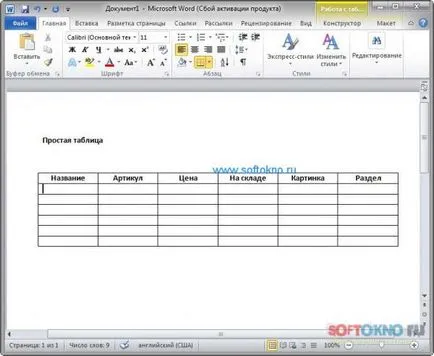
За да поставите текст в центъра, както е на снимката по-горе, просто изберете текста вътре в таблицата с помощта на мишката, а след това на "дом" кликнете върху иконата, както е показано по-долу, или чрез използване на клавишната комбинация CTRL + E.
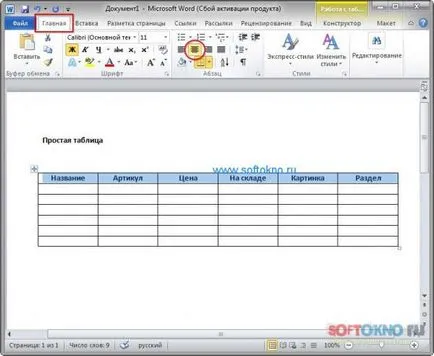
А след това можете да започнете да попълвате в клетките, както и на изхода получаваме първата ни маса.
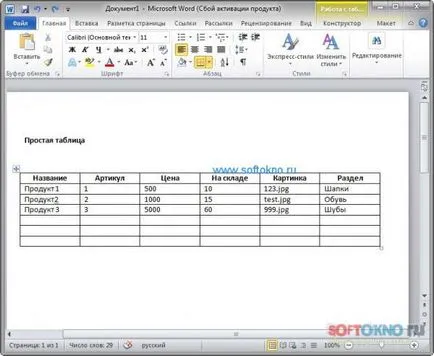
Как да се увеличи размера на заглавната част на таблицата?
Изберете с мишката целия текст заглавията, а след това отидете на раздела "Начало", след което изберете размера на текста, както е показано на фигурата по-долу. промени размера на текста "в движение" и се увеличава с размера на които сте поставени курсора на мишката.
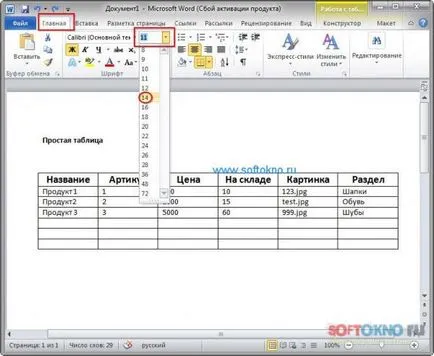
Как да добавите нов ред или колона в таблицата?
За да вмъкнете нов ред, което трябва да щракнете с десния бутон вътре в таблицата, след което изберете "Поставяне". след това "Поставете най-долния ред."
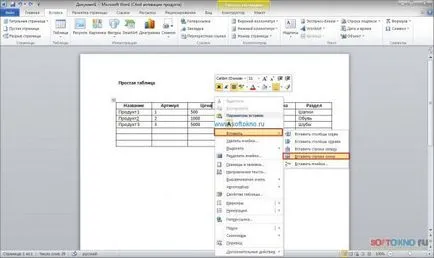
Как да добавите нова колона
Трябва да се разбере точно там, където искате да вмъкнете нова колона, ако колоната трябва да се вмъкне между "цена" и "В наличност", трябва да щракнете с десния бутон върху всяка колона на "Разходи" клетка. Ако искате да добавите колона в края на таблицата, кликнете с десния бутон някъде в графата "Раздел".
Аз предлагам да се вземе първата опция, колоната между "цена" и "В наличност". Ние натиснете десния бутон на мишката, изберете опцията в менюто "Добавяне" и след това "Paste stobets правилните".

В резултат на това ние ще добавите нов, но празна колона.

Как да бъде поставена в клетка, за да го разделим на две.
Доста често, потребителят получава и този въпрос, особено в Excel, Word, но направи това действие е съвсем проста. Отново натиснете десния бутон на мишката вътре в клетката, изберете елемента за споделяне клетки.
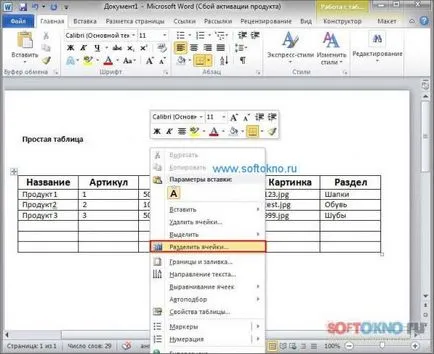
В диалоговия прозорец, да определят колко често трябва да се раздели на клетката, клетката по подразбиране е разделен на две.
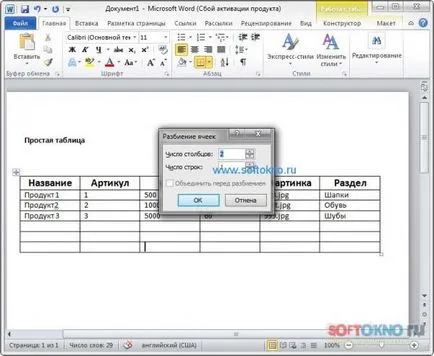
Какво имаме.